Come aprire i file Zip su un iPhone o iPad

Se si utilizza un dispositivo iOS, si sa che è un sistema abbastanza completo e funziona molto bene. Ma potresti aver avuto problemi con l'apertura di file zip compressi, quindi parleremo oggi di come gestire al meglio i file zip sul tuo iPhone o iPad.
iOS di Apple in realtà ha avuto supporto, anche se limitato, per i file zip da iOS 7 ma funziona solo con messaggi e posta. Ad esempio, stai chattando con un amico e allegano un file zippato pieno delle foto delle vacanze. Oppure, un collega al lavoro ti invia alcuni documenti che ti servono per vedere subito.
Non è una soluzione perfetta, ma funziona senza richiedere alcun software aggiuntivo.
Apertura di file zip in posta o messaggi
Quando ricevi un allegato zippato in Mail, ad esempio, puoi visualizzarlo usando Mail senza uscire dall'app. Qui, nello screenshot seguente, riceviamo un messaggio con un allegato zippato.
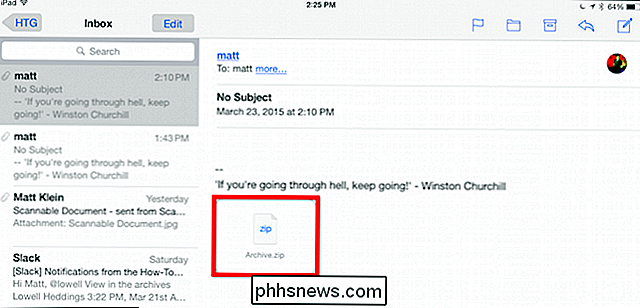
Puoi aprire il file zippato per visualizzarne il contenuto. iOS fa un buon lavoro di visualizzazione di file di testo, pdf, immagini, documenti Word e anche fogli di calcolo Excel.

Visualizzare i file zip in Messaggi o Mail è, tuttavia, solo questo, la visualizzazione. Se si desidera estrarre effettivamente un file e modificarlo, è necessaria un'applicazione di supporto appropriata. Puoi toccare il pulsante "Condividi" e scegliere l'applicazione che desideri utilizzare.
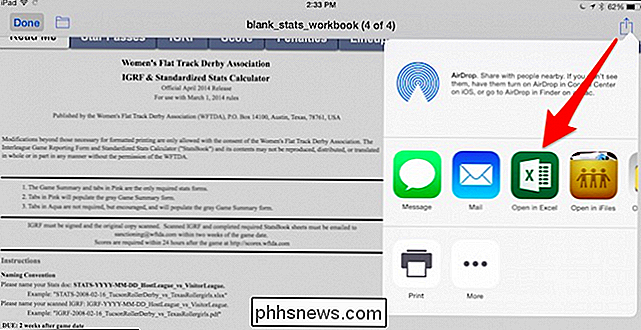
Qui abbiamo un foglio di calcolo, quindi vogliamo selezionare Excel o qualche altra applicazione in grado di gestire file .xls.
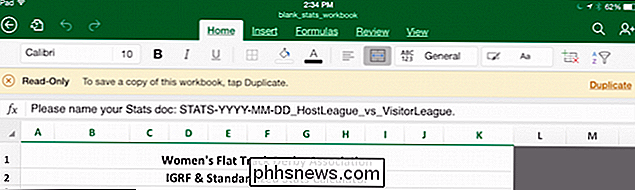
Sei non limitato esclusivamente all'apertura del file. Puoi anche stamparlo o Airdrop sul tuo Mac o su un altro dispositivo iOS.
Come questo metodo implicherebbe, se si desidera visualizzare i file zip senza mai visitare l'App Store, sarà necessario inviare gli archivi di posta elettronica a te stesso e poi aprili con Mail. Questo è un po 'poco pratico, ed è per questo che raccomandiamo di provare una tradizionale app con zip come WinZip o iZip.
Apertura di file zip con software aggiuntivo
Ovviamente, non troverai mai file zip nella posta o messaggistica istantanea. A volte, li hai memorizzati nella tua cartella cloud, oppure possono essere archiviati localmente, oppure puoi volerlo su AirDrop uno sul tuo dispositivo iOS. Indipendentemente dal metodo di consegna, le opzioni descritte sopra funzionano solo per gli allegati in Mail e Messaggi.
Ci sono un paio di applicazioni nell'App Store, che sono equipaggiate per gestire i file zip: iZip è uno e il venerabile WinZip. Entrambi sono abbastanza simili per design e funzionalità e entrambi gestiranno i file zip locali gratuitamente. Ma se vuoi più funzionalità come decomprimere o collegare le tue cartelle cloud, dovrai pagare per i programmi completi. iZip Pro costa $ 3,99 mentre WinZip (versione completa) ti riporta a $ 4,99.
Indipendentemente dall'app che usi, se non vuoi pagare per le versioni complete, devi prima esportare il file zip sul tuo dispositivo iOS e quindi utilizzare l'app zip gratuita per gestire il file.
In questo esempio, quando usiamo la versione gratuita di WinZip, per prima cosa selezioniamo il nostro file zip dalla nostra app cloud, quindi facciamo clic sul pulsante "Condividi" .
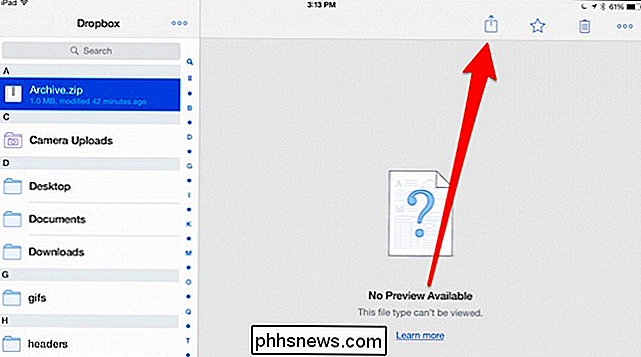
Dal menu Condividi, selezioniamo "Apri in ..." per mostrarci un elenco di app in grado di gestire questo tipo di file.
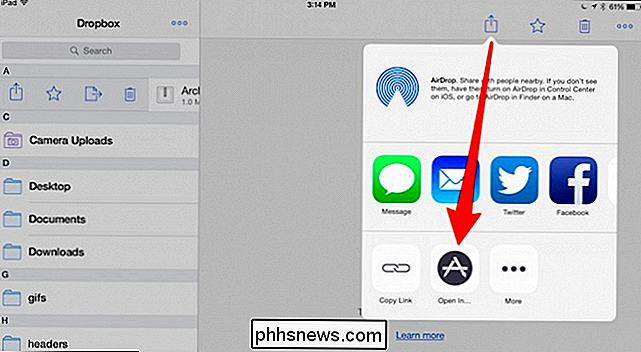
Successivamente, abbiamo scelto la nostra app per la zip gratuita. In questo caso il suo WinZip ma iZip funzionerà altrettanto bene.
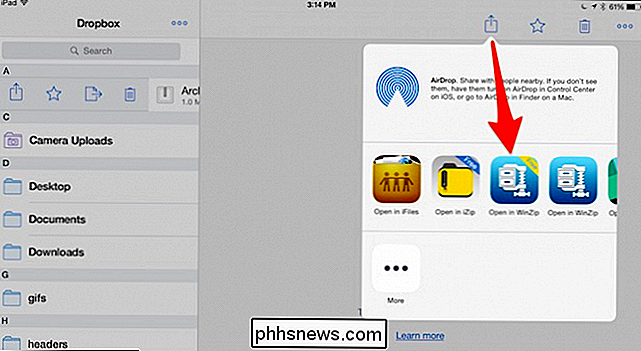
Il nostro archivio ora è aperto, possiamo vedere i suoi contenuti come abbiamo fatto quando stavamo guardando un allegato.
Se vogliamo effettivamente aprire un file, è necessario toccare nuovamente l'icona "Condividi" e quindi scegliere l'app appropriata dalle selezioni del menu "Apri in ...".
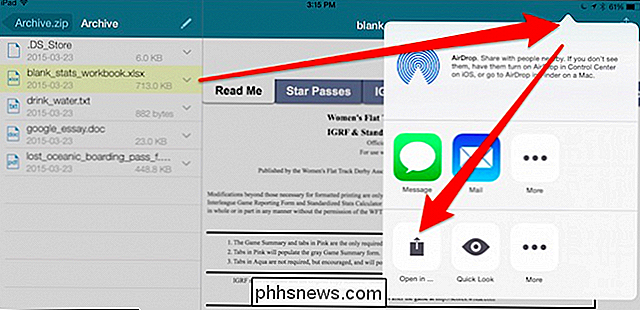
Se si tratta di troppi passaggi, è possibile acquistare versioni complete di entrambe le app per zip e collegare il cloud servizio in esso, tra molte altre funzionalità. La versione completa di WinZip, ad esempio, supporta Dropbox, Google Drive, OneDrive e iCloud mentre iZip Pro supporta iCloud, Dropbox, Box e Google Drive.
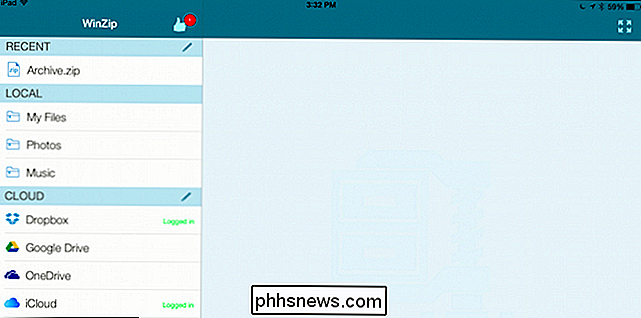
Se vuoi conoscere le differenze tra la versione gratuita di WinZip e WinZip Full Version, ecco un grafico a portata di mano che puoi consultare. Allo stesso modo, ecco un confronto tra iZip e iZip Pro. Nota, iZip ha una versione Pro per iPhone che costa $ 2,99, la versione per iPad è un dollaro in più.
Ecco il nostro archivio sul nostro Dropbox. Con la versione completa di WinZip possiamo accedervi direttamente dall'applicazione.
Hai alcune opzioni da qui. Puoi toccare la freccia accanto al file zip e inviarla come link, copiare il link (e incollarlo in un messaggio), AirDrop su un altro dispositivo iOS o Mac, oppure puoi effettivamente estrarre (decomprimere) il file contenuto.
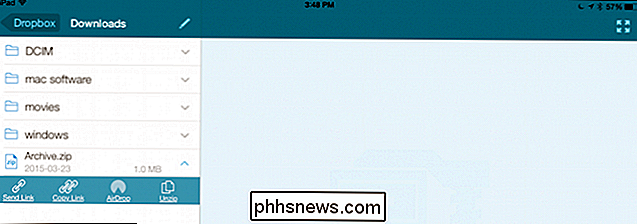
Se si decomprime un file, è possibile decomprimerlo nella cartella principale o creare una nuova cartella. Indipendentemente dal modo in cui gestisci i file zip, se vuoi effettivamente aprire i loro contenuti, avrai comunque bisogno dell'app corretta per gestirli.
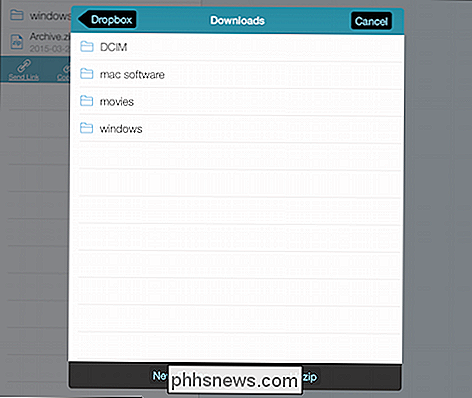
Questo non è un problema per cose come immagini e file musicali, ma per cose come documenti , presentazioni e fogli di calcolo, probabilmente avrai bisogno di qualcosa come Microsoft Office per gestirli.
L'uso della versione gratuita o a pagamento di un'app per zip ti permetterà anche di indirizzare direttamente gli archivi di apertura via AirDrop. Quando ad esempio AirDrop archivia un archivio dal tuo Mac, vedrai un elenco di scelte su come gestirlo.
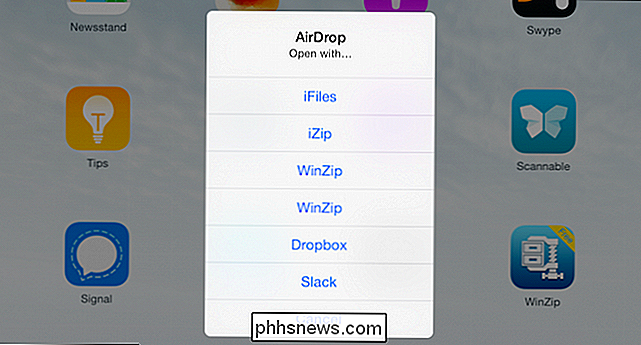
Scegli la tua applicazione zip preferita e sei pronto per partire. È quindi possibile gestire i contenuti dell'archivio in qualsiasi modo descritto in precedenza.
Ci auguriamo che questo aiuti a chiarire come aprire i file zip su un iPhone o iPad. Sfortunatamente, una perfetta soluzione nativa per iOS non esiste ancora, tuttavia, anche con un'app gratuita è possibile accedere ai contenuti compressi con un po 'di fastidio. Se avete domande, commenti o suggerimenti su come gestire archivi zip su dispositivi iOS, lasciate il vostro feedback nel nostro forum di discussione.

Come controllare Kodi con la tua voce (e altro ancora) usando Yatse
Kodi ha un'app remota chiamata Kore, ma è piuttosto semplice. Yatse è un'app Android di terze parti che porta Kodi a un livello completamente nuovo, aggiungendo comandi vocali, supporto PVR e molto altro ancora. Ecco come usarlo. Certo, puoi controllare Kodi con un telecomando MCE o un telecomando Logitech Harmony, e ci sono sicuramente dei vantaggi per un hardware con pulsanti reali.

Tre nuove funzionalità di gestione delle finestre meno conosciute in macOS Sierra
A questo punto, probabilmente penserai di sapere tutto sulle nuove funzionalità di macOS Sierra. Così ho fatto, ma si scopre che ci sono alcune cose nuove che non hanno ottenuto molta pubblicità, specialmente quando si tratta di gestire tutte le finestre. Ecco quattro nuove funzionalità che semplificano la gestione delle finestre, tutte funzioni senza software di terze parti.



